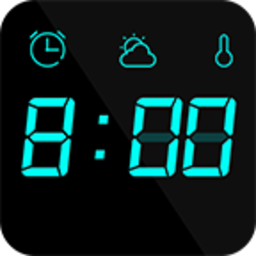


在数字化时代,电脑已成为我们日常生活和工作中不可或缺的工具。无论是学习、办公还是娱乐,电脑都扮演着重要角色。而在使用电脑的过程中,有一个概念我们经常会遇到,那就是“电脑用户名”。本文将深入浅出地介绍电脑用户名是什么,它的作用、设置方法以及一些相关注意事项,旨在帮助读者更好地理解和运用这一概念。

电脑用户名,顾名思义,是指在电脑系统中用于标识和区分不同用户的名称。它是操作系统层面的一个基本概念,用于确保每个用户都能拥有独立的账户和个人空间。通过用户名,系统可以追踪和管理每个用户的操作行为,从而实现权限控制、数据隔离等功能。

1. 权限管理:不同的用户名可以赋予不同的权限。例如,管理员账户拥有最高权限,可以执行系统级操作,如安装软件、修改系统设置等;而普通用户账户则权限较低,只能进行日常操作,不能随意更改系统设置。这种权限分级有助于提升系统的安全性和稳定性。

2. 数据隔离:每个用户名对应一个独立的账户,账户内的文件、设置等数据相互隔离,互不干扰。这有助于保护个人隐私,防止数据泄露。

3. 系统登录:用户名是登录电脑系统的凭证之一。用户在开机或解锁屏幕时,需要输入用户名和密码(或进行生物识别验证),系统验证通过后,用户才能进入自己的账户界面。
4. 恢复和备份:在进行系统恢复或备份时,用户名也扮演着重要角色。系统可以根据用户名识别并恢复相应的用户数据。
电脑用户名的设置方法因操作系统而异。以下以Windows和macOS两大主流操作系统为例,介绍用户名的设置方法。
1. 首次开机设置:在购买新电脑或重装系统后,首次开机时,系统会引导用户进行账户设置。此时,用户可以输入自己希望使用的用户名,并按照提示完成密码设置等后续步骤。
2. 控制面板设置:对于已设置好的账户,如需更改用户名,可通过控制面板进行操作。具体步骤为:打开“控制面板”→“用户账户和家庭安全”→“用户账户”→“更改账户名称”,然后输入新的用户名并保存。
3. 命令提示符设置:对于高级用户,还可以通过命令提示符(CMD)来更改用户名。但这种方法较为复杂,且操作不当可能导致系统异常,因此不建议普通用户尝试。
1. 首次开机设置:与Windows系统类似,macOS系统在首次开机时也会引导用户进行账户设置。用户只需按照提示输入用户名和密码即可。
2. 系统偏好设置:对于已设置好的账户,如需更改用户名,可通过“系统偏好设置”进行操作。具体步骤为:点击苹果菜单()→“系统偏好设置”→“用户与群组”,选中需要更改的用户名,然后点击右键选择“高级选项”,在“全名”字段中输入新的用户名并保存。
需要注意的是,macOS系统的用户名更改较为敏感,有时可能导致系统服务异常。因此,在进行更改前,建议备份重要数据,并谨慎操作。
1. 唯一性:在同一台电脑系统中,用户名必须是唯一的。这有助于系统准确识别和管理每个用户。
2. 简洁明了:建议设置简洁明了的用户名,便于记忆和使用。避免使用过长、复杂或难以理解的名称。
3. 安全性:虽然用户名本身并不直接决定系统的安全性,但选择一个不易被猜测到的用户名可以增加账户的安全性。同时,建议与密码结合使用,提高账户的整体安全性。
4. 避免特殊字符:在设置用户名时,尽量避免使用特殊字符(如@、、$等),因为这些字符可能在某些系统或应用中引起兼容性问题。
5. 备份数据:在进行用户名更改等操作时,建议先备份重要数据。以防万一操作不当导致数据丢失或系统异常。
除了设置合适的用户名外,日常维护也至关重要。以下是一些关于用户名日常维护的建议:
1. 定期更新密码:为了增强账户的安全性,建议定期更新密码。同时,避免在不同账户中使用相同的密码。
2. 监控账户活动:定期检查账户活动记录,查看是否有异常登录行为。如发现可疑情况,应立即更改密码并联系相关服务提供商。
3. 保护个人信息:谨慎处理个人信息,避免在公共场合或不安全的网络环境中透露用户名和密码。
4. 使用安全软件:安装并更新防病毒软件和防火墙等安全软件,以防范恶意软件的攻击和入侵。
电脑用户名作为操作系统中的一个基本概念,在权限管理、数据隔离、系统登录等方面发挥着重要作用。通过了解用户名的设置方法、注意事项以及日常维护建议,我们可以更好地利用这一功能,提升电脑使用的安全性和便捷性。在日常使用中,我们应注重保护个人信息和账户安全,避免不必要的风险和损失。希望本文能帮助读者更好地理解和运用电脑用户名的相关知识。

苹果电脑中怎么自定义苹果macbook pro中桌面图标介绍
